● online
- DS3231SN DS3231 SN I2C RTC Module & Baterai Mo....
- Raspberry Pi Pico Microcontroller Board....
- Compatible Arduino Uno R3 SMD CH340 Atmega328P Pin....
- ESR Meter Digital LCR-T4 Tester Transistor Diode M....
- LM2596 Module Step Down DC-DC Ultra compact in 3-4....
- Resistor 220 Ohm 220R Ohm 220Ohm 1/4W 1% Metal fil....
- USB To RS485 High Speed Converter RS-485 RS 485 Ad....
- RC Servo ARM Horn M3 Metal 25T MG995 MG946R MG996R....
- Selamat Datang di Indomaker ❯ Silahkan pesan produk sesuai kebutuhan anda, kami siap melayani.
- Selamat Datang di Indomaker ❯ Silahkan pesan produk sesuai kebutuhan anda, kami siap melayani.
Tutorial Akses Modul SIM800C Menggunakan Arduino Uno
SIM800C adalah modul GSM / GPRS yang bekerja di frekuensi 850 – 1900 MHz, modul ini dapat membaca SMS yang masuk serta dapat mengirim pesan SMS ke nomor tujuan. Kemampuan ini dimanfaatkan untuk membuat sistem kendali berbasis SMS.

Gambar 1 Sensor MAX30100
Saat ini SIM800C hadir dalam bentuk modul, modul ini memiliki 4 pin utama yaitu VCC, GND, TX, dan RX. Untuk lebih memahami cara akses sensor TDS marilah kita buat percobaan sederhana, namun sebelum itu persiapkan :
Alat dan Bahan
- Arduino Uno.
- Modul SIM800C.
- Jumper secukupnya.
- Hilink power supply 5 VDC / 0,6 A.
Buatlah rangkaian seperti pada gambar dibawah ini dengan konfigurasi pin:
- VCC dihubungkan dengan 5v Arduino Uno.
- GND dihubungkan dengan pin GND Arduino Uno.
- TX dihubungkan pada pin 5 Arduino Uno.
- RX dihubungkan pada pin 4 Arduino Uno.
- + Vo Hilink dihubungkan pada Vin modul SIM800C.
- – Vo Hilink dihubungkan pada GND modul SIM800C dan GND Arduino Uno.
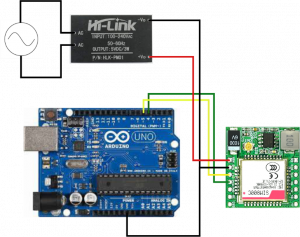
Gambar 2. Gambar Percobaan
Source Code (Enroll)
Selanjutnya buka IDE Arduino Anda (dapat diunduh di arduino.cc), dan copy-kan listing program sebagai berikut :
1. #include<SoftwareSerial.h>
2. SoftwareSerial sim(3,2);
3.
4. int led = 13;
5. String pesan, senderNumber, responseData;
6. const String phone = "+6281805943635"; //No HP pengirim
7.
8. void setup() {
9. Serial.begin(9600);
10. pinMode(led,OUTPUT);
11. sim.begin(9600);
12. delay(100);
13. sim.println("AT");
14. sim.println("AT+CMGF=1");
15. sim.println("AT+CNMI=1,2,0,0,0");
16. }
17.
18. void loop() {
19. if(Serial.available()){
20. sim.write(Serial.read());
21. }
22. if(sim.available()>0){
23. pesan = sim.readStringUntil('\n');
24. Serial.println(pesan);
25.
26. if(pesan=="On\r")
27. {
28. digitalWrite(led,HIGH);
29. replysms(1);
30. Serial.println("LED nyala");
31. }
32. if(pesan=="Off\r"){
33. digitalWrite(led,LOW);
34. replysms(0);
35. Serial.println("LED mati");
36. }
37. }
38. }
39.
40. void replysms(bool tipe){
41. sim.println("AT+CMGF=1");
42. delay(1000);
43. sim.println("AT+CMGS=\"081805943635\"\r"); // Nomor HP sender
44. delay(1000);
45. if(tipe==1){
46. sim.println("LED Nyala");
47. }else{
48. sim.println("LED Mati");
49. }
50. delay(100);
51. sim.println((char)26);
52. delay(1000);53. }
Sebelum upload program pastikan anda telah install library SoftwareSerial. Langkah-langkah menginstall library klik sketch, include library, klik manage library, pada bagian pencarian ketik library yang anda cari, kemudian setelah library ditemukan klik install. Jika library sudah terinstall upload sketch (program di atas) dengan menekan tombol upload atau melalui shortkey CTRL+U, pastikan pengaturan board pada Arduino Uno serta pastikan port yang anda gunakan sesuai dengan yang tertera pada device manager. Setelah program selesai diunggah kirim perintah ‘On’ atau ‘Off’ melalui SMS kemudian amati kondisi LED.
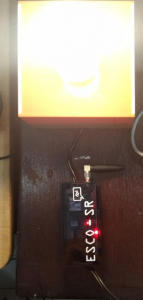
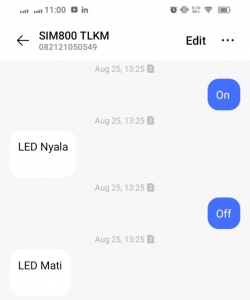
Gambar 3. Bohlam aktif setelah menerima perintah On

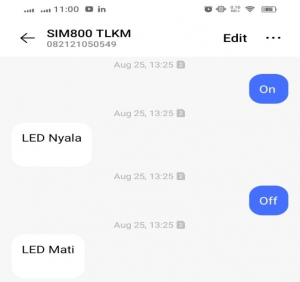
Gambar 4. Bohlam padam ketika menerima perintah Off
Percobaan pada tutorial kali ini menggunakan alat bernama ESCO. Gambar 3 ketika pengguna mengirim perintah “On” melalui SMS maka bohlam akan aktif, namun pada Gambar 4 ketika pengguna mengirim perintah “Off” maka bohlam akan padam. Ketika bohlam aktif maupun padam akan ada notifikasi SMS “LED nyala” ketika bohlam aktif dan notifikasi SMS “LED mati” ketika bohlam padam. Jika percobaan yang anda buat telah sesuai dengan gambar diatas maka anda telah berhasil mengakses modul SIM800C. Anda dapat mengembangkan percobaan ini sesuai dengan keinginan atau kebutuhan anda.
Tutorial Akses Modul SIM800C Menggunakan Arduino Uno
Semangat pagi, kali ini kita akan belajar untuk mengontrol LED melalui wifi menggunakan NodeMCU. Mengapa LED? nggak langsung ke... selengkapnya
Kali ini kita akan mencoba menggunakan sensor DHT11 pada ESP32. Seperti yang kita ketahui sensor DHT11 ini berfungsi untuk... selengkapnya
Sensor INA219 merupakan sensor yang berfungsi untuk mengukur 2 parameter sekaligus yaitu tegangan (volt) dan arus (ampere). Tegangan yang... selengkapnya
Sedikit kembali ke awal pembelajaran, pembahasan kali ini diperuntukan untuk anda yang masih bingung untuk belajar Arduino dari mana.... selengkapnya
MPU6050 merupakan sebuah sensor yang berfungsi untuk mengukur percepatan suatu benda yang bergerak. Nah kali ini kita akan belajar... selengkapnya
Pada postingan sebelumnya sudah membahas tentang kontrol relay menggunakan Arduino di sini. Nah untuk kali ini saya akan membahasnya... selengkapnya
Pada tutorial ini akan dijelaskan bagaimana memulai menggunakan NodeMCU Esp8266 pada Arduino IDE. Meskipun pada tutorial sebelumnya sudah menggunakan... selengkapnya
Telegram? ya dengan fitur robot chat di telegram kita bisa mengontrol device dengan mudah dan praktis. Misal kita kelupaan... selengkapnya
Oke kali ini kita akan membahas salah satu board wifi yaitu kakak dari NodeMcu yang memiliki fungsi lebih +... selengkapnya
Pada kesempatan ini akan dijelaskan mengenai cara pembuatan export/download berupa file excel berdasarkan range tanggal yang dipilih. Filter ini... selengkapnya
Spesifikasi: Microcontroller: ATmega328 SMD Operating Voltage: 5V Input Voltage (recommended): 7-12V Digital I/O Pins: 14 (of which 6 provide PWM… selengkapnya
Rp 74.500Paket B: + 1 pcs ESP32 D1 Mini + 4 pcs 10p Male Header + 4 pcs 10p Female Header… selengkapnya
Rp 91.000ESP-WROOM-32 is Powered by Espressif’s most advanced SoC, the ESP-WROOM-32 features high performance, a wide range of peripherals, Wi-Fi and… selengkapnya
Rp 38.400MERK : TOWER PRO MG995 180 derajat Specifications Weight: 55 g Dimension: 40.7 x 19.7 x 42.9 mm approx. Stall… selengkapnya
Rp 36.300Penurun tegangan DC-DC ekonomis yang bisa distel tegangan output nya. Cocok untuk pemasangan variasi mobil dan sepeda motor, dijadikan charger… selengkapnya
Rp 9.000Item Deskripsi : This module performance is stable, measure the distance accurately. performance nearly the same as SRF05, SRF02 SRF05,… selengkapnya
Rp 13.900Support terus UKM indonesia dengan membeli produk-produk dalam negeri. Untuk kualitas tidak usah diragukan, udah kita tes QC dengan sangat… selengkapnya
Rp 8.500The power supply is isolated industrial power modules, with a temperature protection, overcurrent and short circuit full protection, high and… selengkapnya
Rp 15.900This is a set of transmitter and receiver in one of the photoelectric sensor. Detection distance can be adjusted according… selengkapnya
Rp 37.500Kabel jumper Dupont untuk jumper Arduino atau Raspeberry Pi 20 cm Female to female 1 lembar = 40 kabel
Rp 11.300


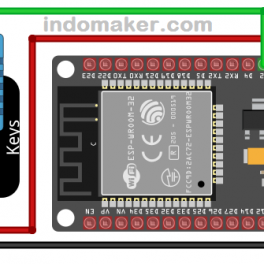







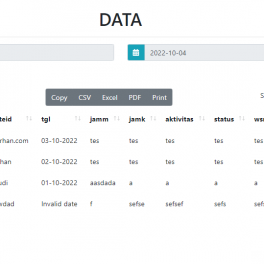










Saat ini belum tersedia komentar.